

发布时间:2023-08-14 11: 48: 00
品牌型号:联想ThinkPad E14
系统:Windows 10家庭版
软件版本:Camtasia 2022
在使用电脑录屏制作微课,或者游戏视频时,许多用户不想使用自己的人声,那么电脑录屏怎么只录电脑的声音?如果使用电脑录屏时,我们使用了电脑录屏软件,我们可以在录制选项面板中关闭【麦克风】。电脑录屏怎么提高清晰度?我们可以多种方法提高电脑录屏的清晰度,如提升帧率等。下面我们来看详细介绍吧!
一、电脑录屏怎么只录电脑的声音
下面我们以Camtasia为例,使用Camtasia电脑录屏时,只录制电脑的声音可以通过以下步骤实现。
1.启动录制
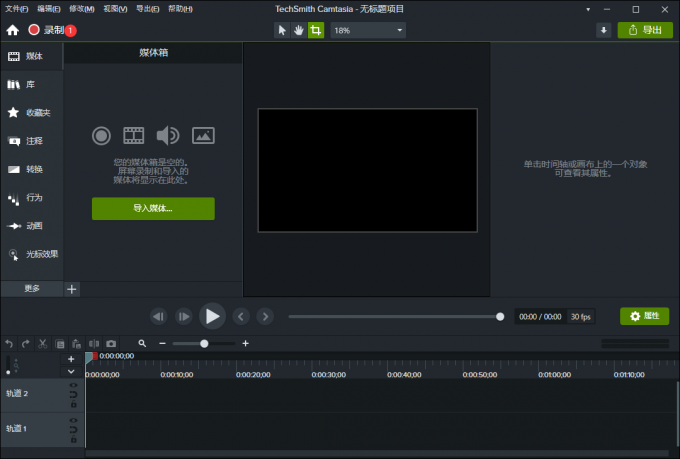
打开Camtasia软件,选择“新建项目”选项,在软件主界面通过单击【录制】,启动Camtasia录制选项弹窗。
2.选择系统音频
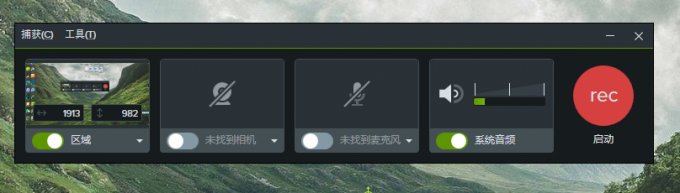
在弹出的录制选项窗口中,选择“系统音频”选项,并关闭“麦克风音频”选项。
3.录制
在录制窗口中,选择需要录制的屏幕区域,点击录制按钮开始录制。
4.编辑视频
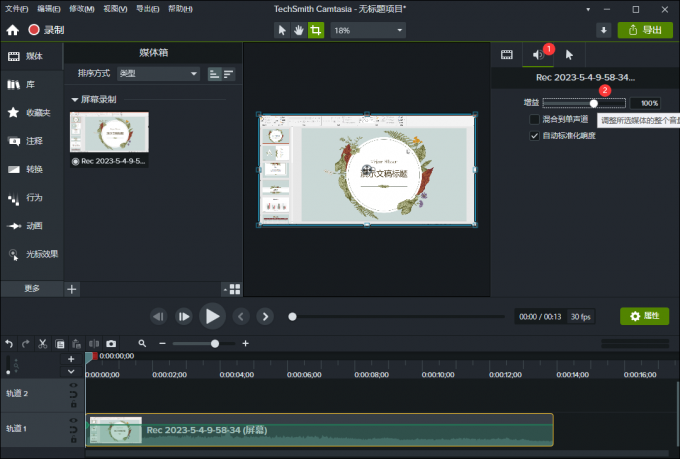
录制完成后,我们可以在Camtasia中进行后期编辑,并导出只包含电脑声音的视频文件。
二、电脑录屏怎么提高清晰度
要提高Camtasia电脑录屏的清晰度,我们可以通过以下几个方法完成。
1.提高录制的分辨率
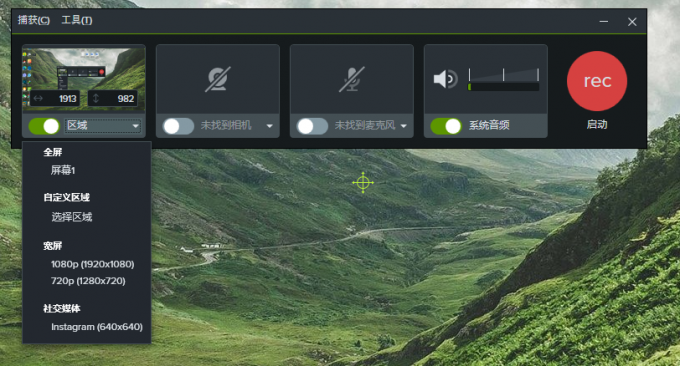
在录制屏幕时,选择更高的分辨率可以提高视频的清晰度。请注意,更高的分辨率可能需要更多的计算资源。
2.调整录制设置
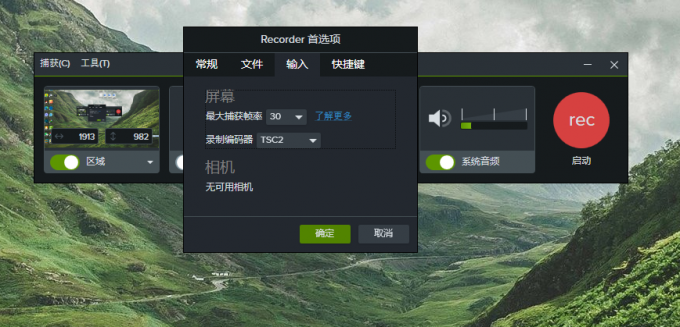
在录制设置中,我们可以选择更高的帧率和比特率,以提高视频的质量。请注意,这可能会增加文件大小和处理时间。
3.使用高质量的视频编解码器
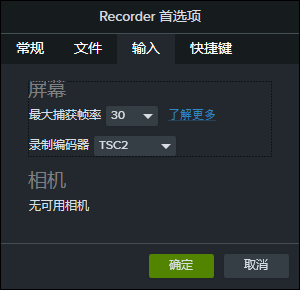
Camtasia支持多种视频编解码器,选择使用更高质量的编解码器可以提高视频的清晰度。
4.优化录制环境
如果在录制过程中遇到了噪音或模糊的视频,请检查录制环境是否足够光线充足、清洁,同时还要确保电脑硬件和软件都处于良好状态。
5.进行后期处理
录制完成后,我们能使用Camtasia的编辑工具对视频进行处理,以提高视频的清晰度。
请注意,以上方法可能会导致更大的文件大小和更长的处理时间。因此,请根据需要和计算资源选择最合适的方法来提高视频的清晰度。
三、总结
以上便是电脑录屏怎么只录电脑的声音,电脑录屏怎么提高清晰度的内容。电脑录屏想要只录电脑声音,需要在录制软件中选择录制“系统音频”,关闭“麦克风音频”选项。想要提高录制的清晰度,我们在Camtasia中可以提高录制的分辨率、调整录制设置中的帧率和比特率、使用高质量的视频编解码器、优化录制环境以及进行后期处理。更多有关Camtasia使用技巧,尽在Camtasia中文网站!
展开阅读全文
︾